Las altas temperaturas de la CPU representan uno de los muchos factores de riesgo que pueden afectar negativamente a su PC. El sobrecalentamiento puede ralentizar su PC y ralentizar significativamente las aplicaciones y los procesos. En escenarios críticos, la PC se apaga para mitigar cualquier riesgo adicional, como la destrucción de los componentes de la placa base.
Como tal, el monitoreo constante es una prioridad, especialmente si está ejecutando una PC vieja o una PC con ventilación inadecuada. En Linux, puede monitorear la temperatura de sus componentes de hardware utilizando los lm_sensors y hddtemp paquetes
Esta guía lo guía a través de la instalación y usos de llm_sensors y hddtemp paquetes para monitorear la temperatura de la CPU. Para la demostración, usaremos Ubuntu 20.04.
Cómo instalar los paquetes lm_sensor y hddtemp
Para comenzar, actualice las listas de paquetes en su sistema de la siguiente manera.
$ sudo apt update
A continuación, instale los paquetes de sensores de la siguiente manera:
$ sudo apt install hddtemp lm-sensors
Detectar chips de monitoreo de hardware
A continuación, debemos detectar qué componentes del sistema podemos monitorear en nuestras máquinas. Para detectar sensores de hardware de portátiles, ejecute el comando:
$ sudo sensors-detect
Escriba 'Sí ' para todas las indicaciones de escaneo hasta que se complete el escaneo del sistema.
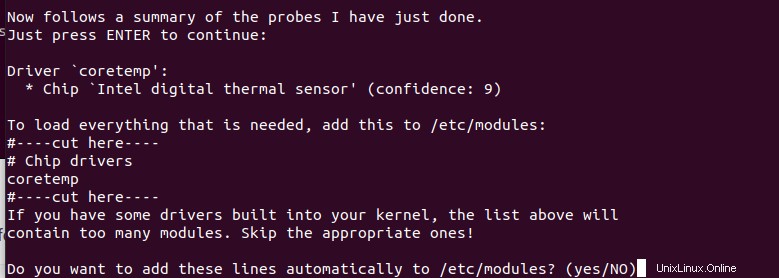
Una vez finalizado el escaneo, podemos ver el resumen del proceso. Hay un descargo de responsabilidad para cargar los módulos necesarios para monitorear programas.
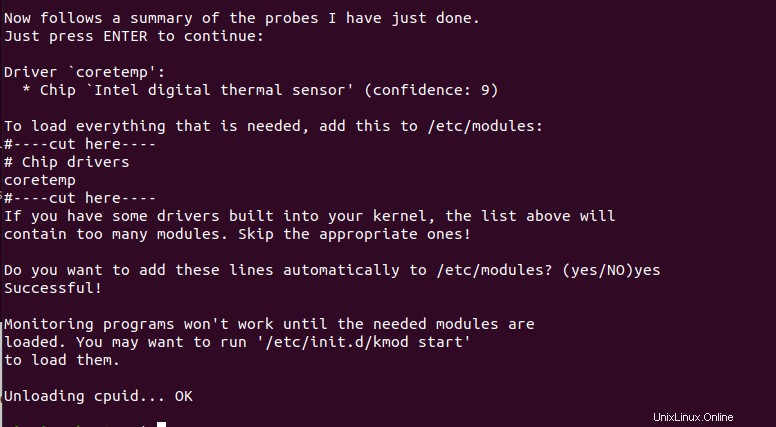
Ahora, necesitamos cargar los módulos necesarios para garantizar que la supervisión del sistema funcione.
Ejecutar:
$ /etc/init.d/kmod start

Comprobación de la temperatura de la CPU
Ahora, para verificar la temperatura de varios dispositivos, incluidos los núcleos de la CPU y otros adaptadores, ejecute los sensores comando como se muestra.
$ sensors
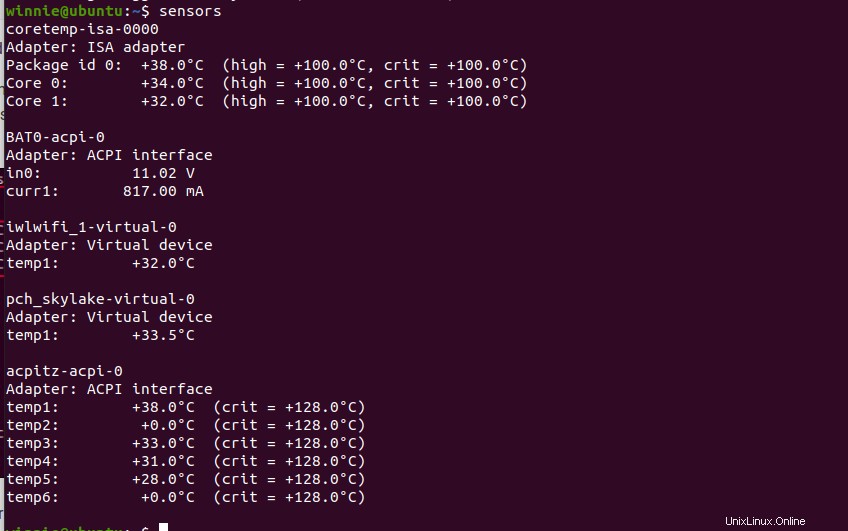
El resultado anterior muestra la temperatura de todos los diversos componentes de hardware.
También podemos mostrar la temperatura del disco duro usando el hddtemp dominio. Para hacerlo, ejecute el comando:
$ sudo hddtemp /dev/sda

Finalmente, para obtener datos de monitoreo en tiempo real en la terminal, ejecute el comando:
$ watch sensors
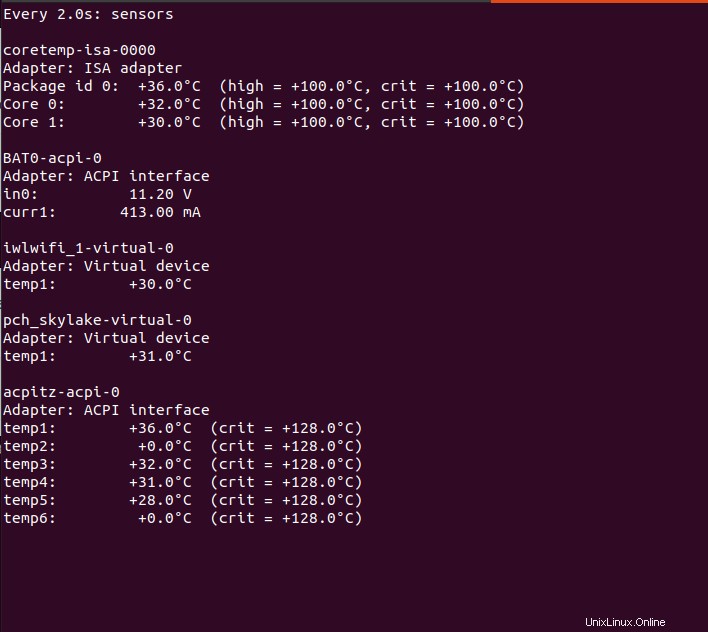
Conclusión
Ese fue un resumen de cómo puede monitorear la temperatura de los núcleos de su CPU, el disco duro y otros componentes conectados a la placa base. En caso de que su PC se sobrecaliente, considere desarmarla y soplarla con un soplador para eliminar todo el polvo que podría estar bloqueando las rejillas de ventilación. Además, asegúrese de que su computadora portátil esté colocada sobre una superficie dura y no sobre una superficie cómoda, como una cama, donde las rejillas de ventilación pueden bloquearse fácilmente. Por último, habilite el modo de ahorro de energía y cierre las aplicaciones innecesarias.